Sur iPad, je l’ai toujours dit, je n’aime pas le clavier intégré.
Je l’ai d’ailleurs souvent remplacé dans mes séances par le très chouette petit clavier Logitech Keys to Go que j’ai testé ici.
Mais bon, souvent, je me promène avec l’iPad sous le bras dans mes bâtiments scolaires, bien protégé par son étui en cuir Apple, testé ici. Je rappelle que cet étui a une petite place dédiée et bien pratique pour l’Apple Pencil, pas pour le clavier.
Dans de nombreuses séances, le fait de prendre des notes avec un stylo passe beaucoup mieux que de taper sur un clavier.
Donc prendre des notes avec un stylet, c’est facile, c’est bien, mais on fait comment pour rechercher dedans après?
Deux magnifiques solutions existent sur iPad, signées MyScript.
- La première, dont je vais vous parler aujourd’hui, c’est MyScript Stylus.
- La seconde, c’est MyScript Nebo, dont j’ai déjà parlé sur Cuk, et que je vais reprendre avec ces nouvelles fonctions en fin de semaine.
MyScript Stylus, c’est quoi?
MyScript Stylus est une application pour l’iPad.
En fait, l’application ne vous sert qu’à faire les réglages du « clavier ».
C’est un clavier dans votre crayon. Une fois téléchargé sur l’App Store, il s’installe comme un clavier de partie tierce.
Une fois ceci fait, vous le choisissez comme clavier sur votre iPad dans n’importe quelle application.
Vous écrivez, avec un stylet quelconque, mais c’est encore mieux avec un Apple Pencil, et Stylus reconnaît en temps réel ce que vous écrivez, et le place là où se trouve le curseur dans votre document.
C’est complètement magique puisque Stylus ne fait pratiquement aucune erreur. Vous pouvez même, comme dans le clavier intégré, utiliser les suggestions. Personnellement, je ne le fais jamais, ça interrompt mon flux d’écriture, j’écris, tout simplement, et souvent, j’oublie même de vérifier si Stylus a reconnu juste.
À 99%, c’est le cas, ce qui implique tout de même une petite relecture du texte et parfois quelques corrections.
Mais qu’est-ce que cette application est efficace!
Il y a quelques gestes à apprendre, mais vraiment, ce n’est quasiment rien, sans compter que quelques touches d’édition sont bien présentes.
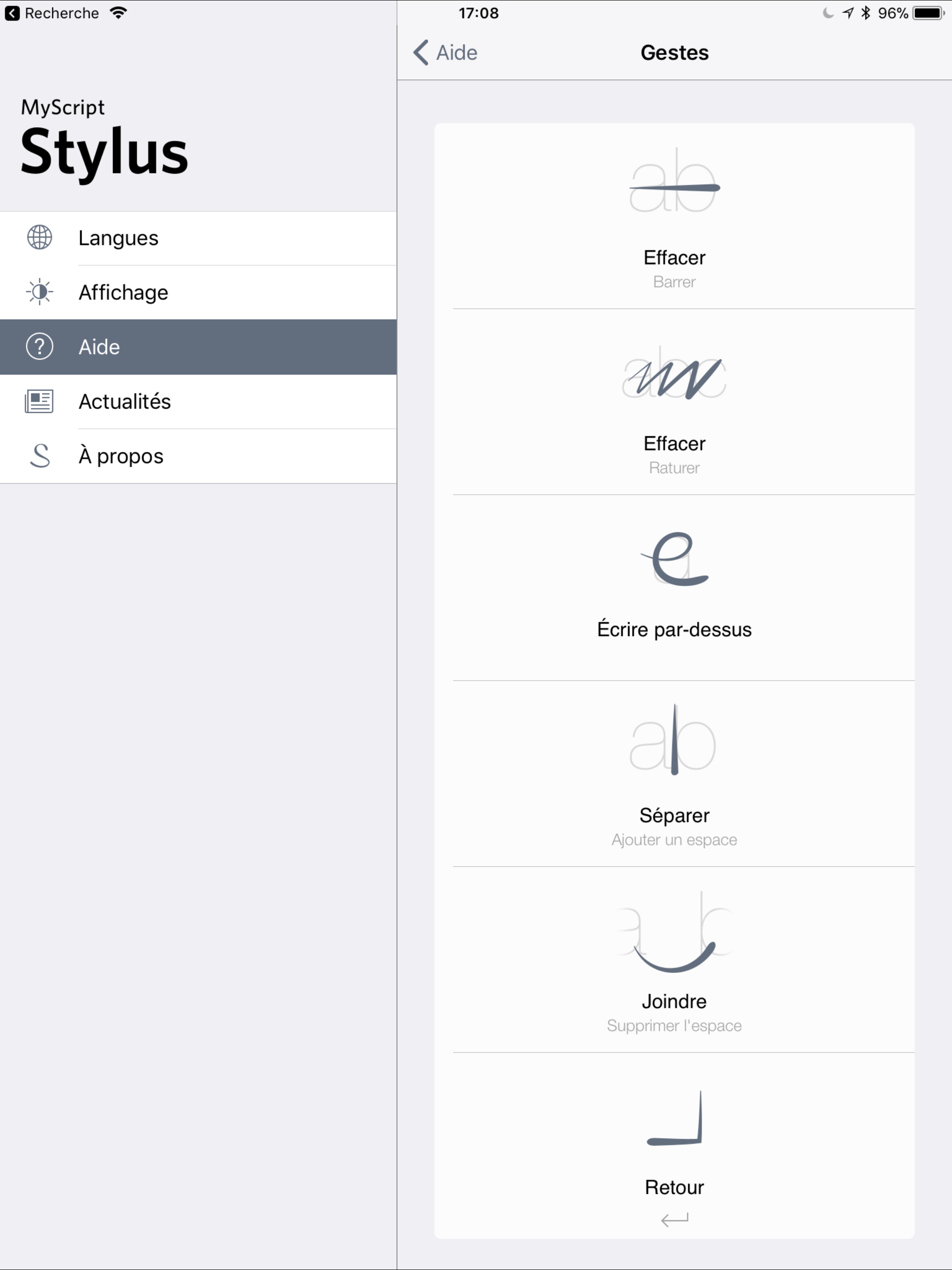
Stylus sera utile si vous utilisez une application de type Evernote, Word, Pages ou autres, voire même pour gérer votre iPad, ses recherches, comme clavier principal.
Dans la prise de notes pure, je préfère encore aller un poil plus loin, et utiliser l’application MyScript Nebo, mais ça, c’est une autre histoire dont je vais vous parler en fin de semaine, sachant que Nebo exige un Apple Pencil, alors que Stylus dont je vous parle fonctionnera avec tout stylet.
J’ajouterai que si le doigt peut dépanner pour écrire dans MyScript Stylus, ce dernier donnera toute sa puissance avec un stylet.
En conclusion
Qui aurait cru il y a seulement 5 ans que la reconnaissance manuscrite irait aussi vite aussi loin?
MyScript est tout simplement exceptionnel dans le domaine, quasiment parfait, et ceci depuis deux ans déjà.
On en a fait du chemin, depuis le Newton d’Apple, en 1993!
Rien que pour cela, MyScript Stylus mérite le label Too Much Bô.

En savoir plus sur Le Blog du Cuk
Subscribe to get the latest posts sent to your email.

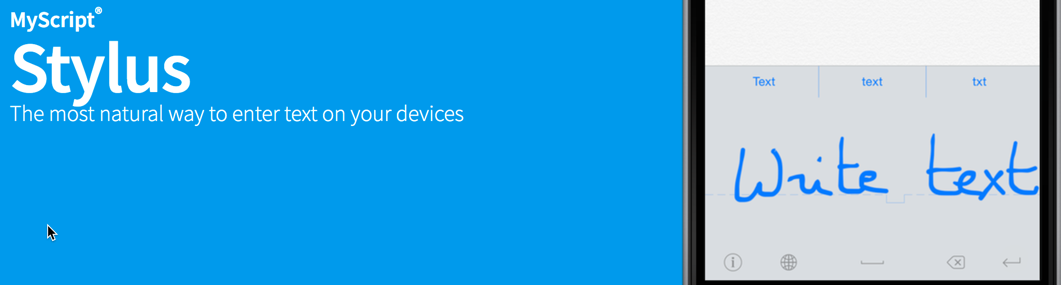
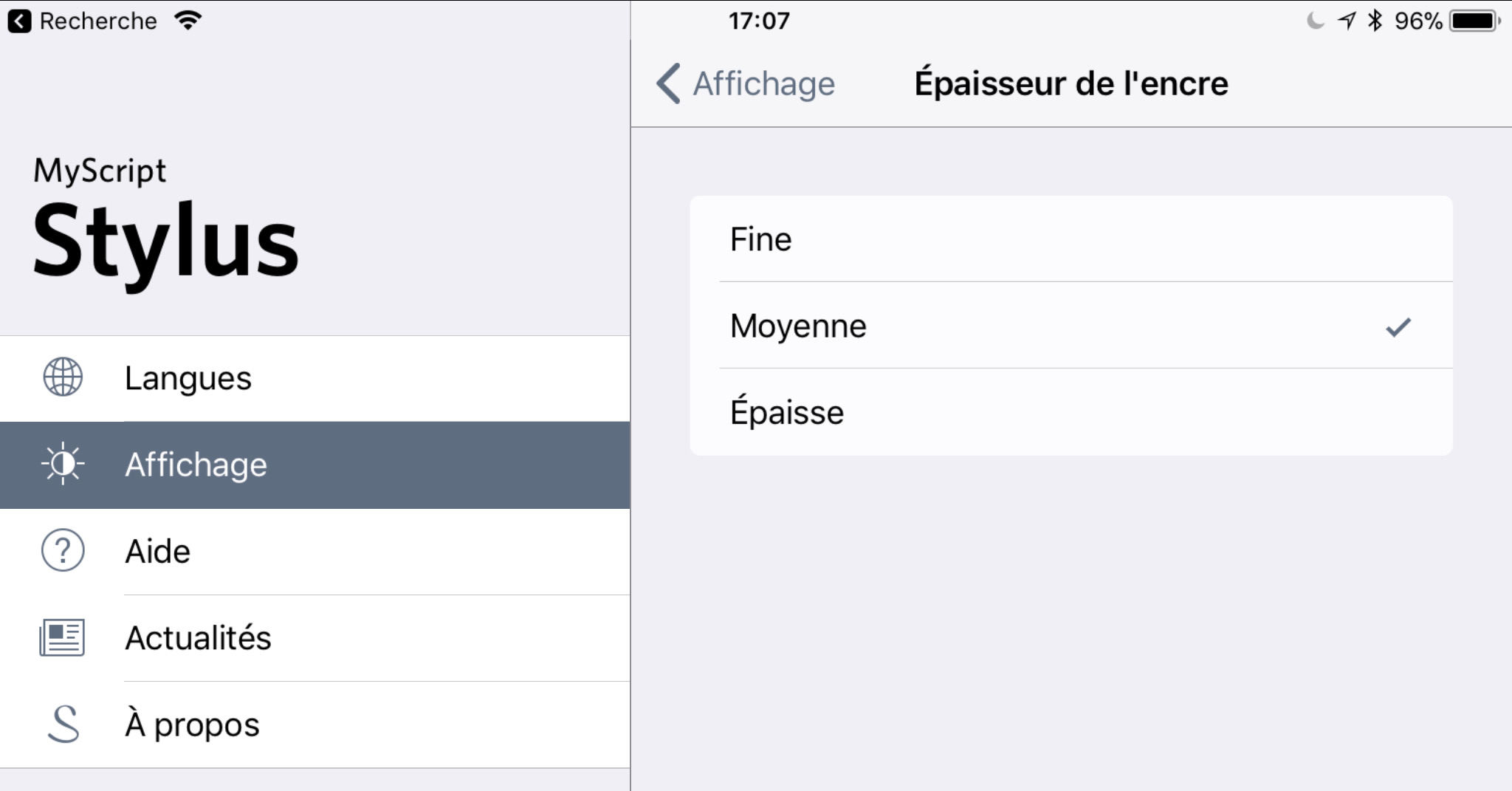
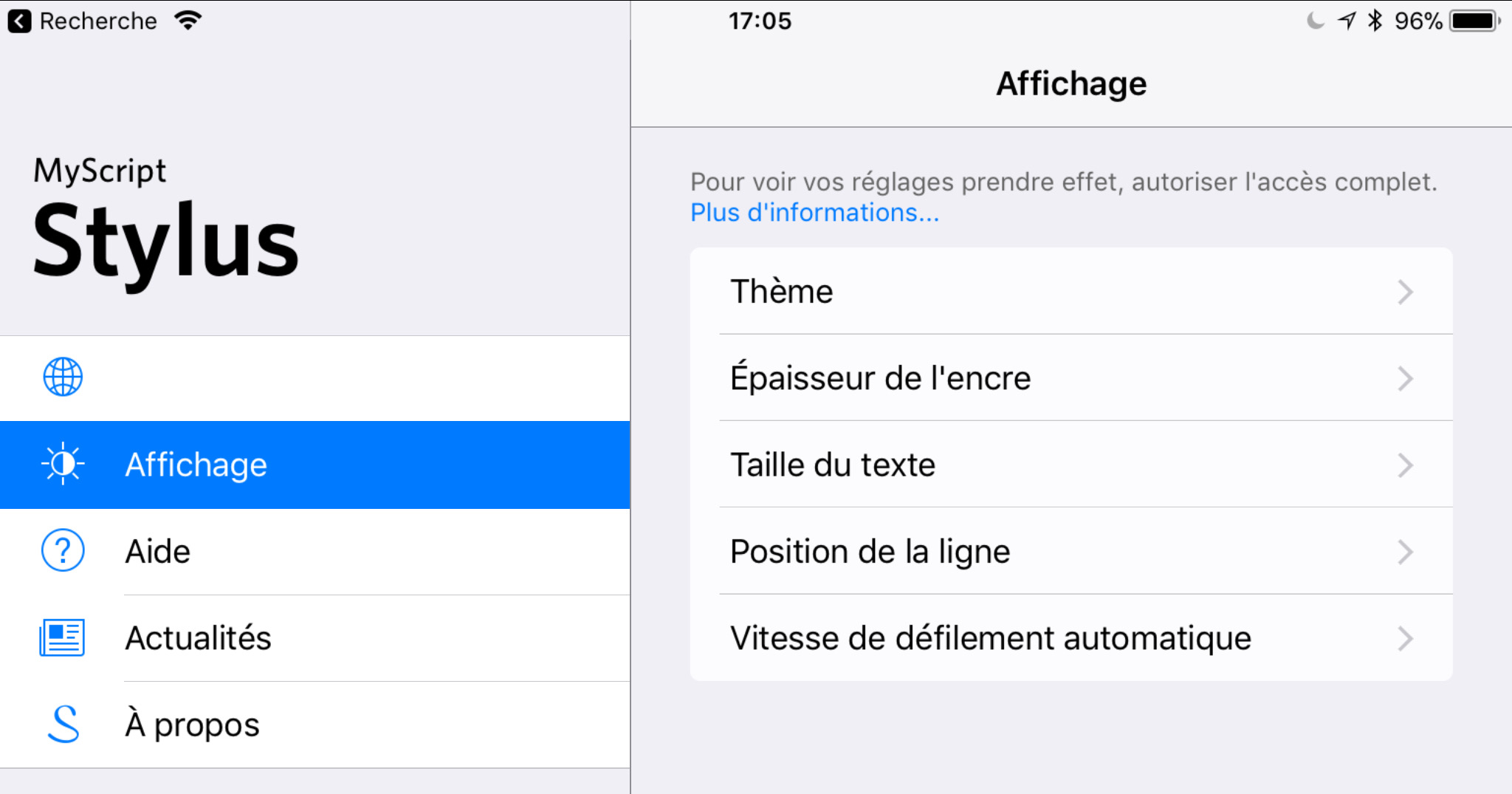
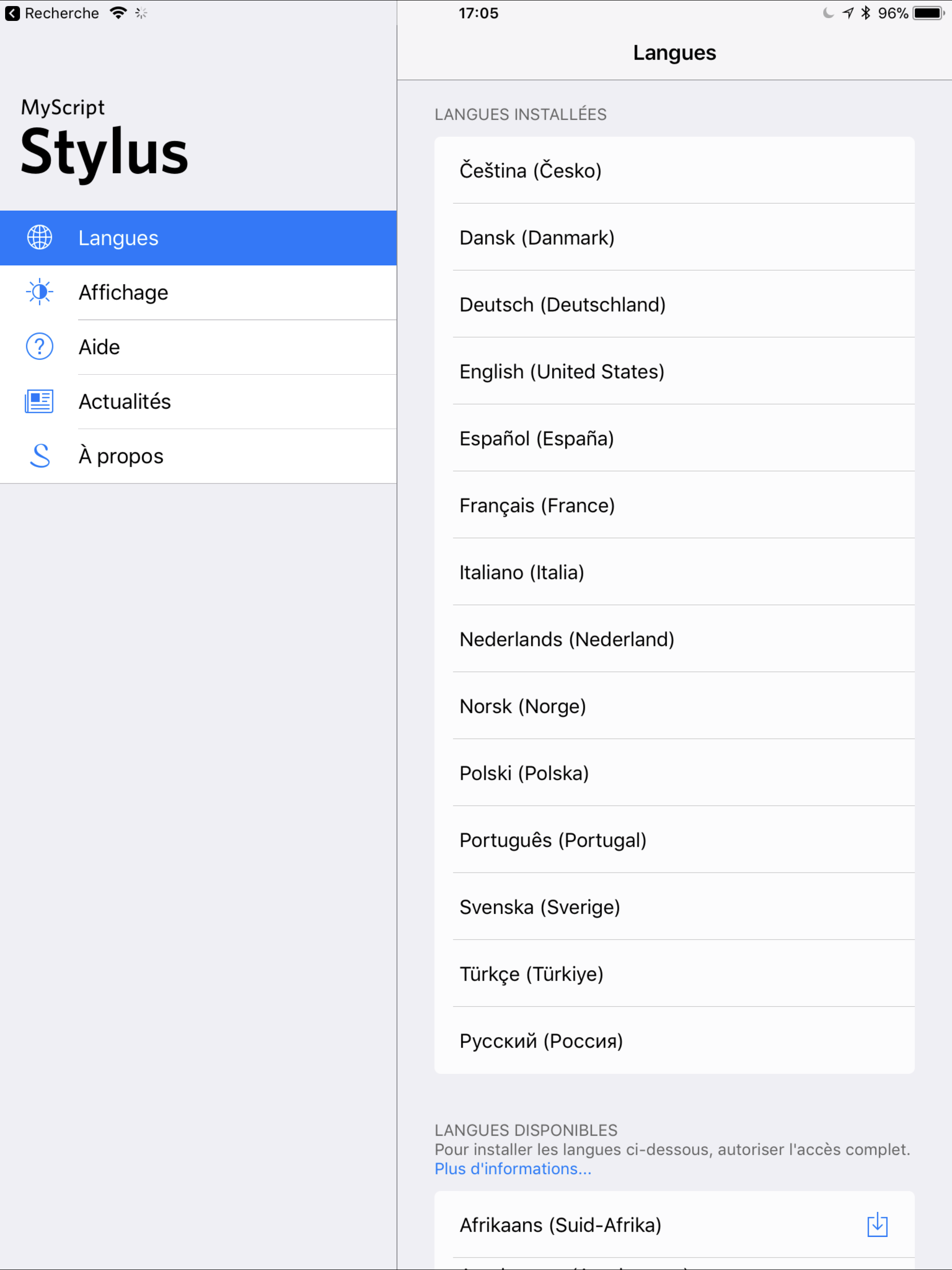
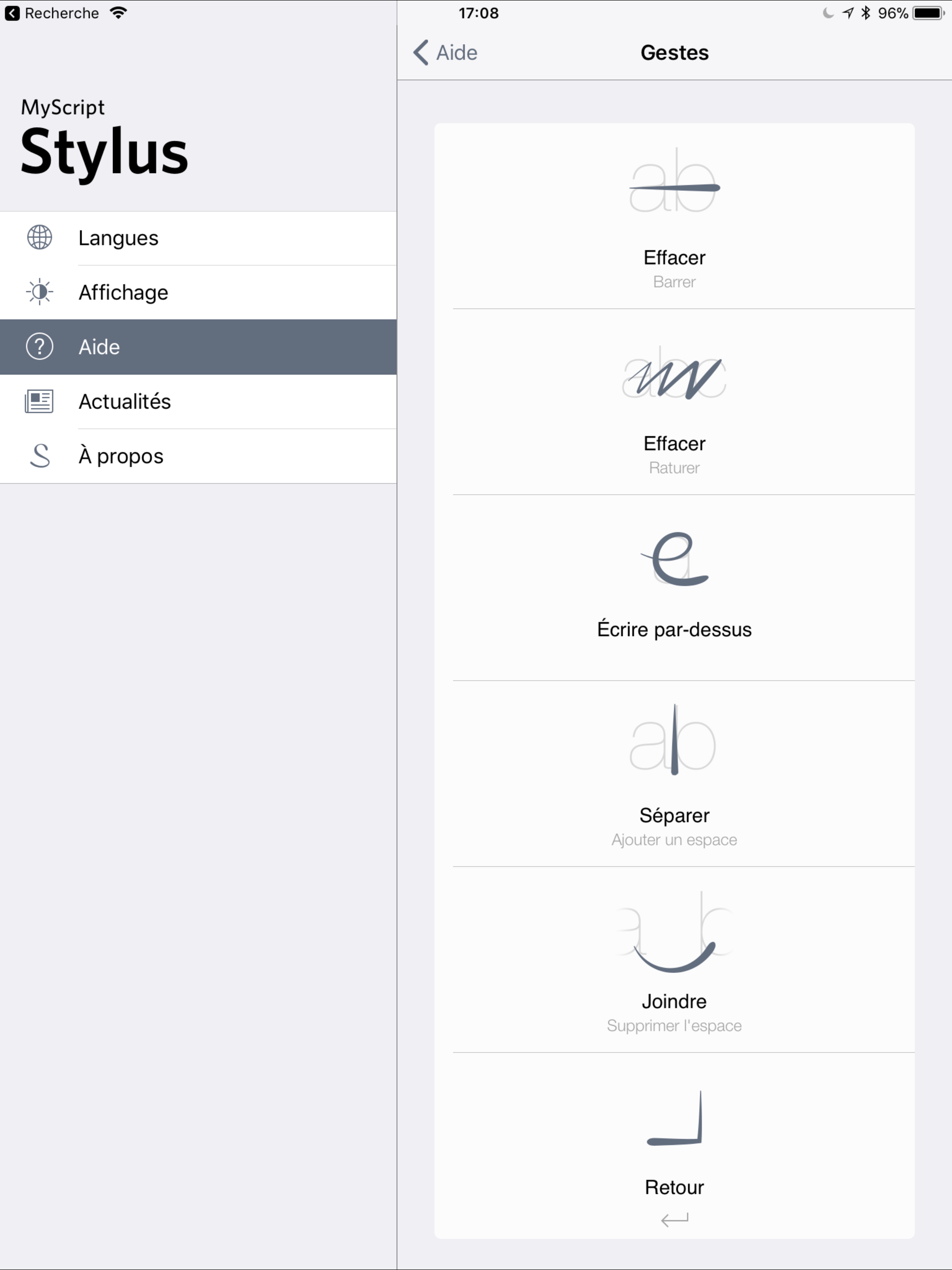
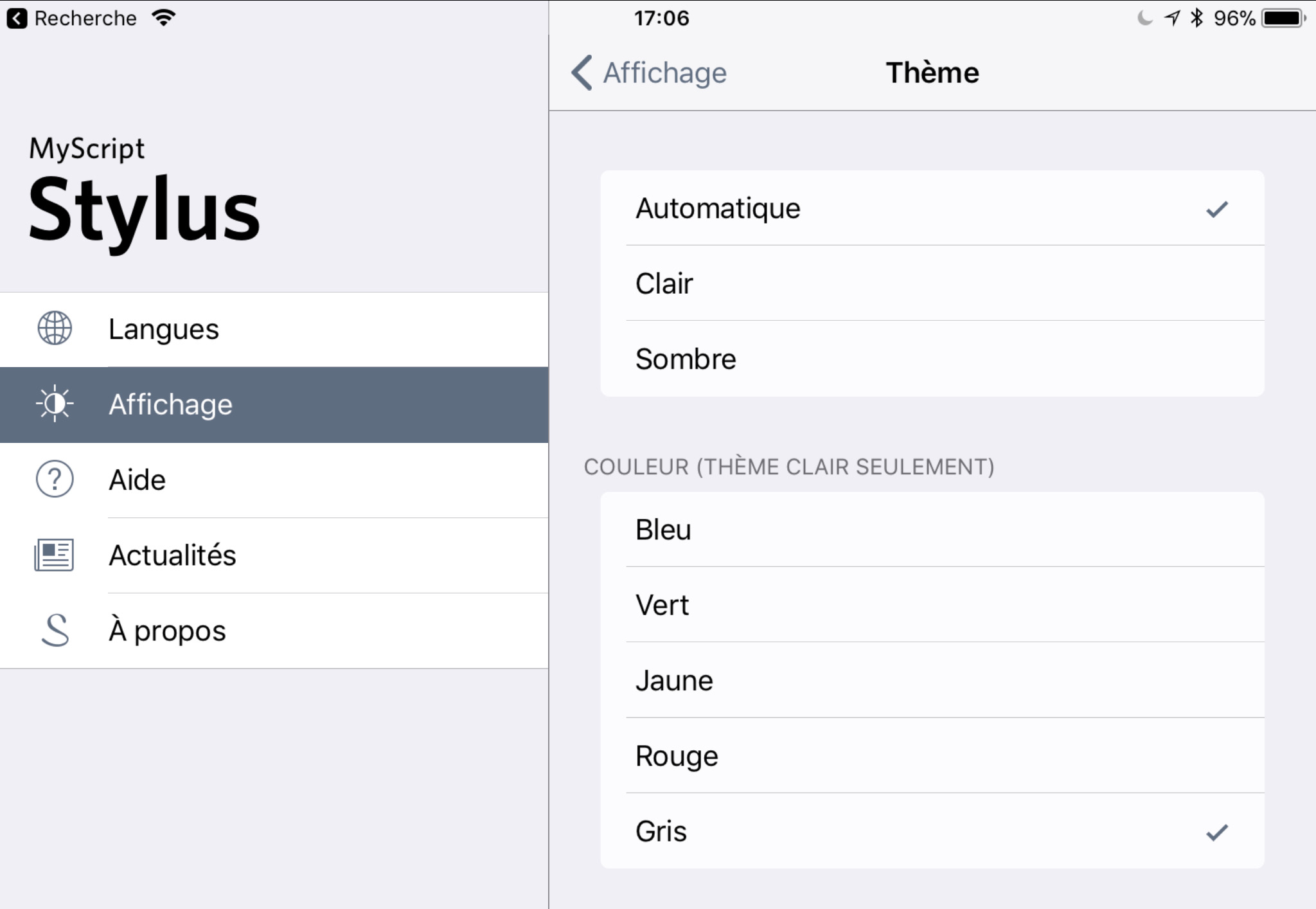
François, ça marche aussi sur iPhone. Je l’ai et m’en sers occasionnellement.
Super ! Ça donne envie d’un ipad pro pour le coupler avec Evernote !
Vivement le prochain test 🙂
C’est intéressant. Mais je pense que dans mon cas, le problème n’est pas sur le clavier, mais bien entre le clavier et la chaise. Mon écriture manuscrite est horrible. Je pense que sur ce point au moins, j’aurais pu faire un bon médecin. Et en consequences, je tape plutôt rapidement. En plus, je m’exprime souvent bien plus rapidement avec un schema qu’avec des mots.
J’ai du mal a voir le benefice d’un soft de reconnaissance d’écriture.
MyScript étant gratuit, essaie pour voir s’il reconnaît ton écriture, tu serais étonné.
Ysengrain,tu l’utilises avec le doigt alors?
Ça doit être assez dur avec le peu de place sur un iPhone non?
Yomel, oui, impeccable avec Evernote!
Comme Vincent , et pour ceux qui un dessin vaut milles mots.
Oui, mais je ne dirai pas lequel !!
Ben moi, je suis impressionné par cette technologie. Mais ça n’est pas pour moi.
D’abord je n’ai pas d’iPad, et surtout je déteste écrire à la main. L’idée et le geste me plaisent, mais la pratique me pose un problème de crispation. Je n’arrive pas à écrire de manière détendue. Résultat: une écriture difficile à déchiffrer, mais surtout une fatigue importante. Sans compter que, régulièrement, les muscles de ma main ont des sorte de petits spasmes que me font écrire n’importe quoi. Particulièrement lorsque je cherche à me détendre.
Résultat, si je dois écrire une lettre (ou une offre d’emploi dans ma vie d’avant), je travaille le brouillon à l’ordinateur, puis je recopie la version définitive à la main!
Je fais souvent de même, mais là, le problème est réglé puisque tu peux tout corriger!
François, ça n’est pas à cause des correction, mais à cause de la crispation. Plus j’écris, plus je suis crispé. Cela me fatigue moins d’écrire au clavier.
Mais moi je tape aussi vraiment plus vite – même sur ipad – que ce que je n’écris. Je viens de tester (petite procrastination du lundi) et vraiment: c’est beaucoup plus lent qu’au clavier, et ça c’est quand le truc reconnait mon écriture horrible… Vraiment, vive les claviers !
Ah mais nous sommes d’accord! Mais il y a des situations où le crayon est moins un obstacle face à autrui.
🙂 Dans le milieu dans lequel je travaille, débarquer avec un iPad, déjà, socialement, c’est pas simple. Alors si en plus tu fais des variantes, genre « stylus » ou « mindmap », ou pire, les deux, plus personne autour de la table n’arrive à se concentrer !
Le Verrais hntmur d’acheter un stylet. j’ai bien plu de hlhas Avoir l’Ecriture adopte. Mais merci pour l’article:. (c’est un logiciel pour avoir des ennuis, çà !)
🙂
Modane: ??. C’est un vrai essai?
Mirou, vous êtes fragiles!
j’ai testé sur l’iphone par curiosité, et ça marche très bien. Plus lent qu’un clavier, notamment à cause de la zone d’écriture faible sur l’iphone, mais sur un iPad ça doit être excellent. En plus là c’était sans stylet
Alors en effet, tu rajoutes la zone d’un iPad Pro et tu prends un stylet, et c’est le bonheur!
Je m’y suis mis aux deux apps proposées. Belle découverte avec des nuances d’usage. Encore en phase d’apprentissage. Le style d’écriture, la forme des lettres , parfois en caractère d’imprimerie, parfois en écriture script. Me réjouis aussi de lire le 2ème test. Merci
Jean Christopher Courte a une immense expérince de l’association stylet et Stylus/Nebo
Très intéressant et ce sera sans doute bien utile mais je coince au niveau très élémentaire « Une fois ceci fait, vous le choisissez comme clavier sur votre iPad dans n’importe quelle application. »
Avec Simplenote sur iPad, comment lui dire d’utiliser MyScript ?
Simplenote permet le clavier normal?
En ce cas, regardez le premier petit film d’abord, puis le début du second ensuite.
J’adore, merci François.
Néanmoins cela m’a créé un bug de clavier sur l’application messenger (Face Book) avec mon keys-to-Go qui passe en qwerty.
Personne ne rencontre ce problème ?
Merci pour toutes ces informations! Très content d’avoir découvert cette application, mais je rencontre un petit problème… Dans certains cas, je voudrais bien revenir au clavier virtuel, mais je n’ai pas encore réussi à le désactiver! Comment dois-je procéder?
Je n’ai pas mon iPad sous les yeux. Si je me souviens bien, il faut appuyer sur la petite mappemonde en bas à gauche du clavier. Ou sur l’icône encore à gauche, je ne sais plus. Il faut faire apparaître le menu des claviers.